【导读】tp740路由器桥接方法--路由器设置教程,下面WiFi之家网小编详细为大家介绍一下。

有些时候,我们想扩大无线范围,可以使用两个路由器进行桥接。WiFi之家网小编为大家整理了tp740路由器桥接方法的相关内容,供大家参考阅读!
tp740路由器桥接方法
首先我们登入和宽带猫连接的路由器:如图

2在无线设置-基本设置中设置“SSID号”、“信道”,设置固定信道号,如图:
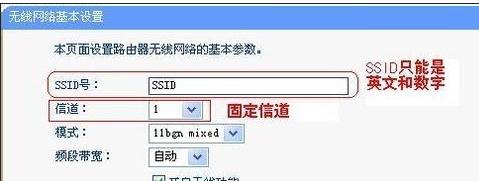
3在无线设置-无线安全设置中设置无线信号加密信息
记录该无线路由器设置后的SSID、信道和加密设置信息
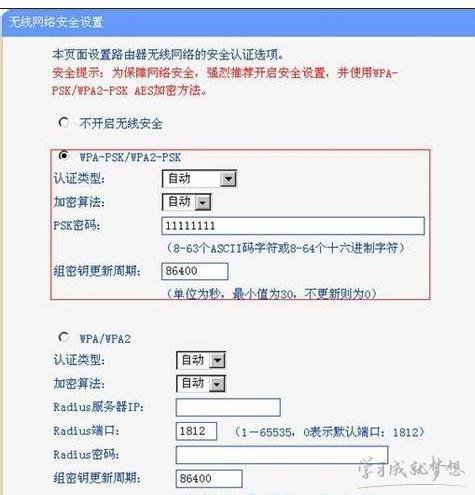
END
第二台无线路由器设置
登入需要桥接的第二台无线路由器
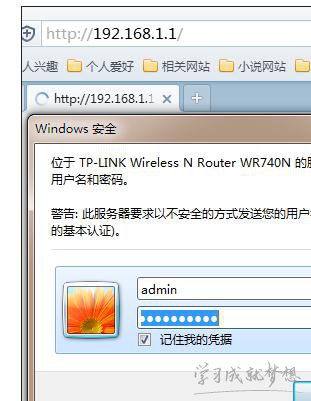
在网络参数-LAN口设置中,修改IP地址和第一台路由器不同(防止IP地址冲突),
如192.168.1.2,保存,路由器会自动重启。
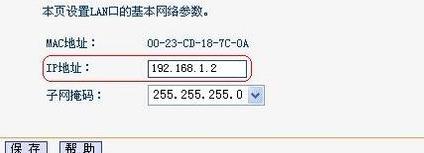
在无线设置-基本设置中勾选“开启WDS”。点击“扫描”,搜索周围无线信号。
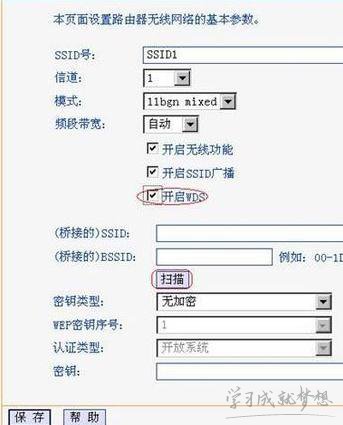
在扫描到的信号列表中选择第一台路由器SSID号,如下图中SSID,点击“连接”。
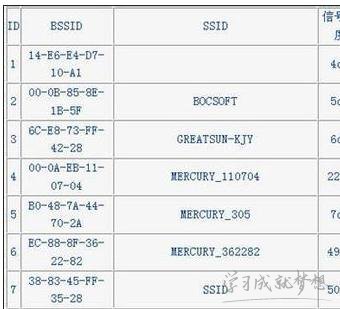
将信道设置成与第一台路由器信道相同。同时设置加密信息和第一台路由器相同,点击“保存”。如下图:
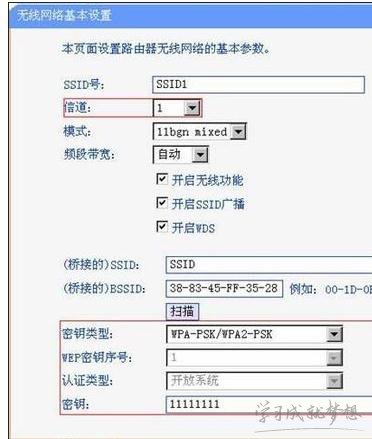
关闭DHCP服务器。在DHCP服务器中,选择“不启用”,保存,重启路由器。

此时第一台无线路由器与第二台无线路由器已成功建立WDS。
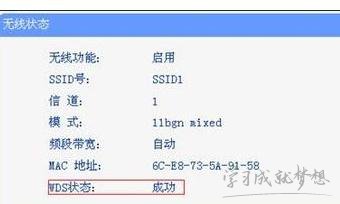
{导读}【tp740路由器桥接方法?】路由器设置教程,下面WiFi之家网小编详细为大家介绍一下。
原创文章,作者:路由器基础,如若转载,请注明出处:https://www.224m.com/143554.html

